एक्सेल में दो या दो से अधिक संख्याओं के बीच की सभी संख्याओं को कैसे सूचीबद्ध करें?
मान लीजिए कि आपके पास नीचे दिखाए गए स्क्रीनशॉट के अनुसार संख्याओं की एक सूची है। और आपको सभी रिक्त कक्षों को भरने के लिए दिए गए संख्याओं के बीच की सभी संख्याओं को सूचीबद्ध करना होगा। स्क्रीनशॉट देखें:
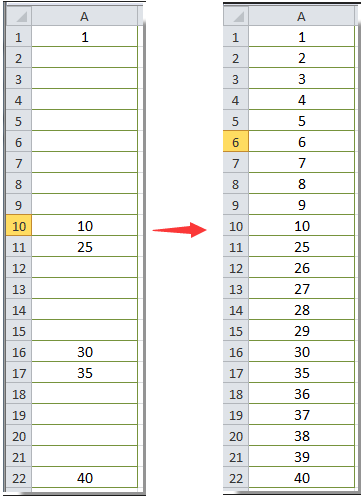
आप संख्याओं को मैन्युअल रूप से दर्ज करने के लिए पारंपरिक पद्धति का उपयोग कर सकते हैं, लेकिन इसमें बहुत समय लगता है। दरअसल, एक्सेल में इन दिए गए नंबरों के बीच के सभी नंबरों को आसानी से सूचीबद्ध करने के तरीके मौजूद हैं। कृपया निम्नानुसार करें.
भरण फ़ंक्शन के साथ दी गई संख्याओं के बीच की सभी संख्याओं को सूचीबद्ध करें
एक्सेल के लिए कुटूल के साथ दिए गए नंबरों के बीच सभी नंबरों की सूची बनाएं
भरण फ़ंक्शन के साथ दी गई संख्याओं के बीच की सभी संख्याओं को सूचीबद्ध करें
यदि आप उपरोक्त स्क्रीनशॉट में दिखाए गए अनुसार दिए गए नंबरों के बीच सभी नंबरों को सूचीबद्ध करना चाहते हैं। पूरे ऑपरेशन को समाप्त करने के लिए आपको भरण फ़ंक्शन को तीन बार लागू करना होगा।
1. सबसे पहले, संख्या 1 और 10 (1 और 10 सहित) के बीच की सभी कोशिकाओं का चयन करें, और फिर क्लिक करें भरना > कई के अंतर्गत होम टैब. स्क्रीनशॉट देखें:

2। में कई संवाद बॉक्स में, चयन करें स्तंभ में शृंखला में अनुभाग चुनते हैं, रैखिक में प्रकार अनुभाग, और फिर क्लिक करें OK बटन.

अब 1 से 10 के बीच की सभी संख्याएँ सूचीबद्ध हैं। आपको संख्या 25 और 30, 35 और 40 के बीच की सभी संख्याओं को सूचीबद्ध करने के लिए उपरोक्त कार्यों को दोहराना होगा।

एक्सेल के लिए कुटूल के साथ दिए गए नंबरों के बीच सभी नंबरों की सूची बनाएं
यदि रैखिक मानों से कई अनुभाग भरने हैं तो उपरोक्त परिचालनों को दोहराना बहुत कठिन होगा। साथ रिक्त कक्ष भरें की उपयोगिता एक्सेल के लिए कुटूल, आप दी गई संख्याओं के बीच की सभी संख्याओं को एक साथ आसानी से सूचीबद्ध कर सकते हैं। कृपया निम्नानुसार करें.
आवेदन करने से पहले एक्सेल के लिए कुटूल, कृपया सबसे पहले इसे डाउनलोड करें और इंस्टॉल करें.
1. उस श्रेणी का चयन करें जिसमें आप दी गई संख्याओं के बीच सभी संख्याओं को सूचीबद्ध करना चाहते हैं, और फिर क्लिक करें कुटूल > सम्मिलित करें > रिक्त कक्ष भरें.

2। में रिक्त कक्ष भरें संवाद बॉक्स, का चयन करें रैखिक मान में विकल्प से भरना अनुभाग, और चुनें ऊपर से नीचे तक में विकल्प ऑप्शंस अनुभाग, और अंत में क्लिक करें OK बटन.

फिर दी गई संख्याओं के बीच की सभी संख्याएँ तुरंत सूचीबद्ध हो जाती हैं। स्क्रीनशॉट देखें:

यदि आप इस उपयोगिता का निःशुल्क परीक्षण (30-दिन) चाहते हैं, कृपया इसे डाउनलोड करने के लिए क्लिक करें, और फिर उपरोक्त चरणों के अनुसार ऑपरेशन लागू करने के लिए जाएं।
संबंधित लेख:
सर्वोत्तम कार्यालय उत्पादकता उपकरण
एक्सेल के लिए कुटूल के साथ अपने एक्सेल कौशल को सुपरचार्ज करें, और पहले जैसी दक्षता का अनुभव करें। एक्सेल के लिए कुटूल उत्पादकता बढ़ाने और समय बचाने के लिए 300 से अधिक उन्नत सुविधाएँ प्रदान करता है। वह सुविधा प्राप्त करने के लिए यहां क्लिक करें जिसकी आपको सबसे अधिक आवश्यकता है...

ऑफिस टैब ऑफिस में टैब्ड इंटरफ़ेस लाता है, और आपके काम को बहुत आसान बनाता है
- Word, Excel, PowerPoint में टैब्ड संपादन और रीडिंग सक्षम करें, प्रकाशक, एक्सेस, विसियो और प्रोजेक्ट।
- नई विंडो के बजाय एक ही विंडो के नए टैब में एकाधिक दस्तावेज़ खोलें और बनाएं।
- आपकी उत्पादकता 50% बढ़ जाती है, और आपके लिए हर दिन सैकड़ों माउस क्लिक कम हो जाते हैं!
